Pemfilteran silang mempermudah dan membuat penonton dasbor berinteraksi dengan data dasbor dan memahami pengaruh satu metrik terhadap metrik lainnya. Dengan pemfilteran silang, pengguna dapat memilih titik data di satu kartu dasbor agar semua kartu dasbor otomatis difilter berdasarkan nilai tersebut.
Beberapa filter silang dapat dibuat sekaligus, dan filter silang dapat digunakan bersama dengan filter dasbor standar.
Mengaktifkan filter silang pada dasbor
Agar filter silang berhasil diaktifkan, semua kartu dasbor harus dibuat dari Eksplorasi yang sama.
- Pastikan Anda memiliki tingkat akses Kelola Akses, Edit untuk dasbor.
- Masuk ke mode edit dasbor dengan memilih Edit dasbor dari menu dasbor tiga titik.
- Pilih Filter di toolbar biru di bagian atas dasbor, lalu aktifkan tombol Penapisan silang.
- Jika dasbor berisi jenis visualisasi yang tidak didukung, jendela pop-up akan menunjukkan bahwa dasbor berisi kartu yang tidak dapat memulai pemfilteran silang. Pilih Oke untuk melanjutkan.
Pilih Simpan di toolbar dasbor.
Developer LookML dapat menggunakan pengetahuan agregat untuk mengoptimalkan performa penyeberangan filter. Untuk mempelajari lebih lanjut cara menggunakan kesadaran agregat dengan dasbor, buka halaman dokumentasi Membuat dasbor yang ditentukan pengguna.
Membuat filter silang pada dasbor
Setelah filter silang diaktifkan pada instance dan dasbor, Anda dapat membuat filter silang.
Pilih titik data dalam kartu yang berisi visualisasi yang didukung. Untuk diagram batang, kolom, garis, area, sebar, dan lingkaran, Anda juga dapat memilih legenda diagram.

Kartu yang membuat filter silang akan menandai titik data tersebut dan mengaburkan semua titik data lainnya. Semua kartu data lainnya akan difilter menurut nilai titik data tersebut. Kolom dan nilai filter silang muncul di bagian atas dasbor sebagai referensi.

Untuk menambahkan nilai lain ke filter silang yang ada, tahan tombol Command (Mac) atau Control (Windows) di keyboard saat memilih titik data atau legenda tambahan.
Filter kartu juga memfilter nilai tambahan. Nilai tambahan untuk filter silang muncul di bagian atas dasbor.

Untuk menambahkan filter silang baru, pilih titik data lain pada kartu yang berisi jenis visualisasi yang didukung. Semua kartu juga difilter menurut filter silang tersebut, dan kolom serta nilai tambahan akan muncul di bagian atas dasbor.
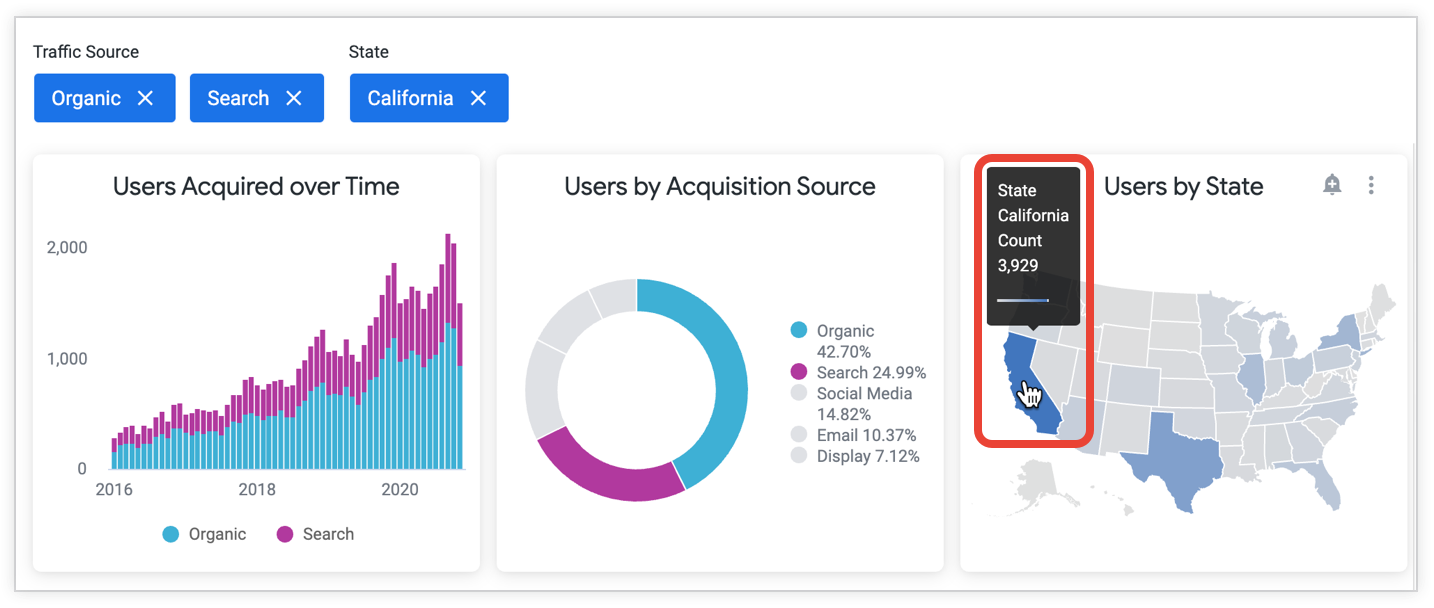
Jenis visualisasi yang didukung dan tidak didukung
Setiap kartu data di dasbor berisi visualisasi, dan jenis visualisasi menentukan apakah Anda dapat menggunakan titik data pada kartu tersebut untuk membuat filter silang atau tidak.
Jenis visualisasi yang didukung
Jenis visualisasi berikut didukung dan dapat membuat filter silang:
- Diagram tabel
- Diagram tabel (lama)
- Diagram kolom
- Diagram batang
- Diagram garis
- Diagram area
- Diagram sebar
- Diagram lingkaran
- Diagram peta yang menggunakan opsi Titik untuk data
type: locationdan diagram peta yang menggunakan datatype: zipcode - Diagram peta statis (wilayah)
- Diagram peta statis (titik)
- Diagram awan kata
- Diagram beberapa donat
- Diagram funnel
- Diagram linimasa
- Diagram waterfall
- Diagram boxplot
- Visualisasi kustom
Untuk mengetahui informasi tentang cara mengaktifkan penyeberangan filter pada visualisasi kustom, buka dokumentasi Referensi API 2.0 di repositori GitHub custom_visualizations_v2.
Jenis visualisasi yang tidak didukung
Jenis visualisasi berikut tidak didukung dan tidak dapat membuat filter silang; namun, jenis visualisasi ini dapat difilter berdasarkan filter silang:
- Diagram nilai tunggal
- Diagram kumpulan data tunggal
- Diagram peta yang menggunakan opsi Plot selain Titik untuk data
type: location, atau diagram peta yang menggunakan lapisan peta - Visualisasi yang menggunakan tata letak petak
- Visualisasi berdasarkan hasil gabungan saat semua kueri dalam hasil gabungan berasal dari Jelajah yang sama dengan ubin dasbor lainnya (jika dasbor berisi ubin hasil gabungan dengan kueri dari Jelajah yang berbeda, filter silang tidak dapat diaktifkan untuk dasbor tersebut)
Terlepas dari jenis visualisasi, Anda tidak dapat membuat filter silang (atau filter dasbor standar) pada kolom kustom.
Menggunakan pilihan rentang
Anda dapat menggunakan pilihan rentang untuk memfilter silang dasbor pada seluruh rentang. Untuk menggunakan pilihan rentang:
- Petak dasbor harus menggunakan visualisasi garis, area, atau diagram sebar.
- Visualisasi harus menggunakan data berkelanjutan pada sumbu x, yang biasanya berupa data numerik, data yang menggunakan jangka waktu, atau data jenis berbasis waktu, meskipun beberapa jangka waktu dan jenis waktu tidak berkelanjutan.
- Jenis Skala sumbu x visualisasi tidak boleh Ordinal. Jika Ordinal, pemilihan rentang akan membuat filter silang terpisah untuk setiap titik data yang dipilih.
Untuk menggunakan pemilihan rentang, pilih salah satu ujung rentang dengan tombol kiri, lalu tahan dan tarik ke ujung rentang lainnya. Saat Anda melepaskan penahanan, filter silang akan muncul di bagian atas dasbor dan kartu lainnya akan memfilter rentang tersebut. Anda tidak dapat menambahkan nilai tambahan ke filter silang pilihan rentang.
Misalnya, pelihat dasbor dalam gambar berikut memilih minggu 25 November dan 2 Desember. Rentang yang dipilih diberi warna dan filter silang muncul di bagian atas dasbor.

Setiap titik data mencakup satu minggu. Meskipun area yang diarsir tampak berakhir pada 2 Desember, filter silang sebenarnya berakhir pada 9 Desember, hari terakhir minggu tersebut. Filter silang di bagian atas dasbor menampilkan rentang penuh, 25 November hingga 9 Desember.
Jenis waktu tidak berkelanjutan
Rentang waktu dan jenis berbasis waktu dalam daftar berikut tidak dianggap berkelanjutan. Jika Anda menggunakan pemilihan rentang dengan titik data tersebut, filter silang terpisah akan dibuat untuk setiap titik data yang Anda pilih.
date_time_of_daydate_day_of_weekdate_month_namedate_quarter_of_yeardate_fiscal_quarter_of_year
Menggunakan filter silang dengan filter dasbor standar
Dasbor dapat berisi filter silang dan filter dasbor standar. Filter silang muncul setelah filter standar di bagian atas dasbor dan berwarna biru lebih gelap. Misalnya, pada gambar berikut, filter pada Status adalah filter standar. Filter pada Bulan Dibuat dan Sumber Traffic adalah filter silang:

Filter silang berbeda dari filter dasbor standar dalam beberapa hal:
- Filter silang harus diaktifkan secara terpisah untuk instance dan dasbor Looker (Google Cloud core) Anda.
- Anda tidak memerlukan akses edit ke dasbor untuk membuat atau mengubah filter silang (Anda memerlukan akses edit untuk mengaktifkan pemfilteran silang untuk dasbor).
- Filter silang tidak dapat dikonfigurasi dengan kontrol dasbor yang sama seperti filter standar.
- Filter silang tertentu tidak terlihat oleh pengguna lain, kecuali jika dasbor yang difilter silang dibagikan melalui link atau disematkan ke situs.
- Filter silang tidak disimpan ke dasbor. Setelah Anda keluar dari dasbor, filter silang akan dihapus.
- Filter silang tidak diterapkan ke download, jadwal, atau pemberitahuan dasbor.
Saat menggunakan filter silang, Anda dapat membuat perubahan sementara pada nilai filter dasbor. Namun, jika Anda membuat filter silang pada kolom yang sama dengan yang digunakan filter standar, nilai filter standar tidak dapat diubah hingga filter silang dihapus.
Jika memiliki izin edit untuk dasbor, Anda dapat mengedit dan membuat filter dasbor standar saat filter silang diaktifkan. Namun, memasukkan mode edit untuk mengedit atau menambahkan filter standar akan menghapus semua filter silang saat ini.
Membagikan dasbor yang difilter silang
Filter silang tidak disimpan ke dasbor. Anda dapat membagikannya dengan cara berikut:
- Dengan membagikan link ke dasbor
- Dengan menyematkan dasbor yang berisi filter silang
Menelusuri saat filter silang diaktifkan
Jika filter silang diaktifkan pada dasbor, Anda dapat mengklik kanan untuk melihat perincian data visualisasi.
Menghapus filter silang
Ada dua opsi untuk menghapus setiap filter silang:
- Pilih titik data yang difilter silang lagi.
- Pilih X di samping nilai filter silang di bagian atas dasbor.

Jika ada beberapa filter silang, Anda dapat menghapus semuanya dengan memilih X di sebelah kanan nilai filter di bagian atas dasbor.
Memasuki mode edit juga akan menghapus semua filter silang.
Mengoptimalkan performa penyerapan silang menggunakan pengetahuan agregat
Developer LookML dapat mengoptimalkan performa kueri dasbor yang difilter silang dengan menggunakan pengetahuan agregat. Dengan pengetahuan gabungan, developer dapat membuat tabel gabungan di bawah parameter explore LookML, yang dapat mengoptimalkan kueri untuk satu atau beberapa kartu di dasbor. Langkah pertama adalah mendapatkan LookML tabel gabungan, yang muncul di opsi Dapatkan LookML di menu tiga titik dasbor. Untuk mengetahui informasi selengkapnya, lihat halaman dokumentasi parameter aggregate_table.

